شرح كيفية الربح من موقع Stock Adobe لبيع الصور والتصاميم 2024

سنقدم هذه المرة شرح حول كيفية الربح من موقع Stock Adobe المخصص للبيع الصور، التصاميم، الفيديوهات، المقاطع الصوتية، والقوالب او التمبلت. وذلك مواصلة لسلسلة الربح من بيع الصور والتصاميم.
وقبل ذلك، ستكون أغلب المعلومات المذكورة هنا نِتاج لكل ما تعرفنا عليه أثناء عملنا على Stock Adobe مع معلومات من أبحاث أخرى.
سنعطي نظرة عامة حول هذا الموقع، ما هو؟ كيفية التسجيل فيه؟ وسنشرح لوحة التحكم (واجهة الإستخدام)، كيفية رفع الصور والتصاميم عليه؟ مع مقدار الأرباح التي يمكن تحقيقها من Stock Adobe ؟ وما مقدار الربح من صورة واحدة؟
كيفية الربح من موقع Stock Adobe
ما هو موقع Stock Adobe
أدوبي ستوك أو ستوك أدوبي Stock Adobe هو أحد الخدمات التي تقدمها شركة أدوبي الغنية عن التعريف. تقدم على هذا النظام مكتبة او مخزون للصور والتصاميم والفيديوهات، والمعروضة أمام الشركات، المؤسسات، والعملاء او الأشخاص العاديين الراغبين من الإستفادة منها.
فإذا كنت تحتاج لصورة او تصميم او غيرها من أجل مشروع، تسويق او غيره يمكنك الإستفادة من هذه المخزون، وتحميل ما تريد. لكن في الغالب ستدفع من أجل ذلك (وهو ما سيأخدنا لموضوعنا وهو الربح).
(للتسهيل) يمكن تقسيم أطراف هذا الموقع إلى ثلاتة: صاحب الصور أو التصاميم (البائع)، الموقع (مكان البيع)، العملاء (الذين يقومون بتحميل المخزون).
كيف يمكن تحميل التصاميم والصور من هذا الموقع
قم بالدخول إلى الموقع، ثم قم بالبحث على ما تريد ثم أنقر على أحد النتائج الظاهرة لك. ستجد أمامك خيارين (الترخيص القياسي والممتد). تقوم بالنقر على نوع الترخيص الذي تريد، ثم تختار الخطة التي تريدها. ثم تكمل التسجيل وتملئ المعلومات المطلوبة منك.
شرح طريقة الربح من موقع Stock Adobe لبيع الصور والتصاميم
للبدأ في الربح من الموقع، عليك فتح حسابك عليه.
كيفية التسجيل في Stock Adobe
- قم بالدخول إلى الموقع stock adobe.
- في الشريط العلوي قم بالنقر على Sell.
- في الصفحة التالية، إذ لم يكن لديك أي حساب على Adobe قم بالنقر على “Join Now”. إذا كان لديك حساب على أدوبي قم بالنقر على “Link My Adobe ID”.
- بعد النقر على “Join now”، ستقوم بإدخال البريد الإلكتروني (الإيميل) الذي تريده، ثم تضع كلمة سر لحسابك. ثم واصل “Continue”
- قم بكتابة كل من إسمك الأول والأخير، تاريخ ميلادك، الدولة، ثم أنقر على مربع “Please contact me via email” ثم أنقر على “Done”.
- سيظهر لك إشعار مكتوب عليه “Start puzzle”، أنقر عليه. وذلك للتأكد من أنك لست برنامج روبوت.
- بالنسبة لي فقد تم إعطائي عدة صور، وطلب مني إختيار الصورة التي يبلغ فيها مجموع الأرقام والنقط في الوجه العلوي للنرد 14.
- سيتم توجيهك إلى صفحة أخرى مكتوب فيها أنه تم إرسال رسالة إلى بريدك الإلكتروني، قم بفتحها وانقر على الرابط الموجود بها لتأكيد إمتلاكك للبريد الإلكتروني.
- قم بالموافقة على الأحكام والشروط وأنقر على “Accept and Continue”.
- سيتم نقلك إلى صفحة اخرى حيث يمكنك تحميل ملفاتك الأولى (الصور والتصاميم)، قم بالنقر على “‘Upload my first asset”. (حسب الموقع حتى وإن لم تكن تمتلك تصاميم او صور قم بالنقر عليه ثم أنقر على “Contributor Account” لتنهي عملية التسجيل).
- إنتهى التسجيل، ومبروك أصبح لديك حساب على موقع Stock Adobe.
كيفية التسجيل في ستوك أدوبي شرح بالصور
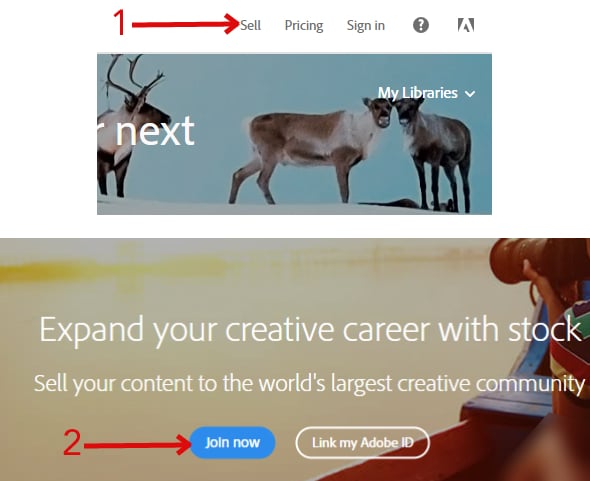
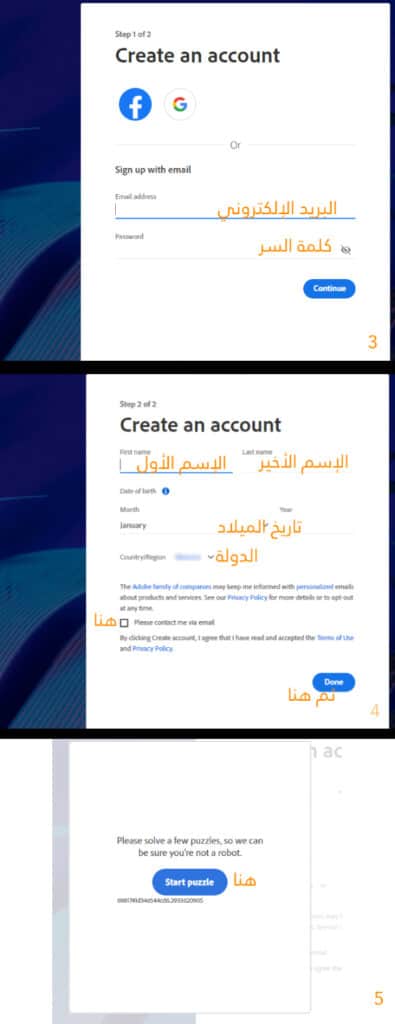
قم بالإنتقال إلى بريدك الإلكتروني.
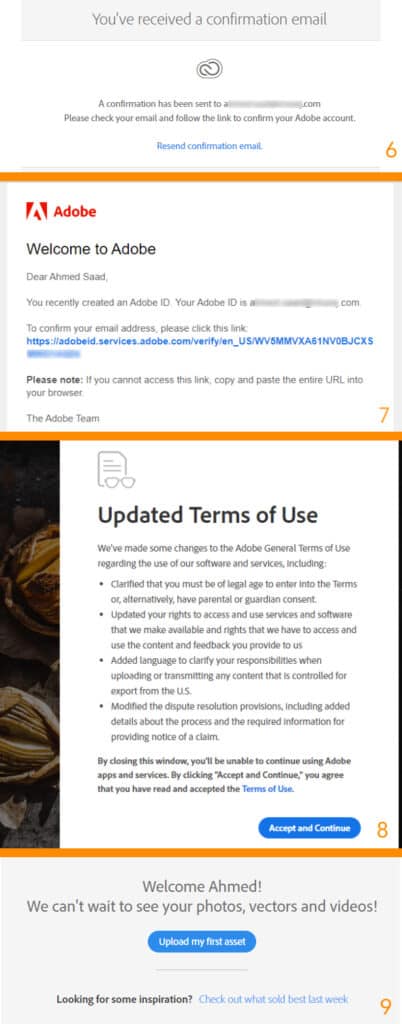
* التسجيل في الموقع سهل ولا يتطلب أي تعقيدات.
إضافة معلومات إلى الحساب وإعداد معلومات الضرائب
بعد التسجيل قم بالإنتقال إلى “Contributor Account” من الشريط العلوي.
- في جزء “ACCOUNT” ستجد إسمك وإسمك العائلي، في “Display Name” قم بكتابة الإسم الذي سيراه الآخرون في البروفايل الخاص بك وبجوار تصاميمك.
- في جزء “ADDRESS” قم بكتابة عنوان سكنك، المدينة، الدولة، والرمز البريدي الخاص بالمنطقة التي توجد بها (يمكنك الحصول على الرمز البريدي من البنك او اوراق البنك الذي تتعامل معه، أو بكتابة “الرمز البريدي، المنطقة التي توجد بها، المدينة او المحافظة او الولاية” في محرك البحث مثل جوجل).
- في جزء “EMAIL PREFERENCES” ستُعلم على كلا المربعين الموجودين في هذا الجزء.
- في جزء “TAX INFORMATION” المتعلق بالضرائب، قم بالنقر على “add tax information” ثم على “Continue” ثم على خيار “An individual” إذا كنت فردا، ثم “Continue”. ستظهر لم 3 خيارات.
- إذا كان دولتك موجودة في “هذا الجدول” فقم بإختيار الخيار الثاني”You are a resident of a country that has a tax treaty with the usa”، إذا لم اكن دولتك موجودة فقم بالنقر على الخيار الثالث “You are not a resident of a country that has a tax treaty with the us”. أما إذا كنت مواطن أمريكي او مقيم بإمريكا وتمتلك سجل ضريبي فقم بأختير الخيار الأول. (قد اخطأ في معنى هذه الخيارات، بالنسبتي لي دولتي مذكورة في ذلك الجدول وقمت بإختيار الخيار الثاني وثم الموافقة على النموذج الخاص بي).
- سيظهر لديك نموذج ضريبي، قم بالنقر على “Continue” ثم قم بكتابة المعلومات المطلوبة منك. بعد كتابتها والتعليم على المربع والتوقيع تكون قد إنتهيت، وسيضهر لك زر الإتمام، قم بالنقر عليه. (وستتم مراجعة النموذج).
شرح لوحة وواجهة التحكم لموقع Stock Adobe وكيفية التعامل معه
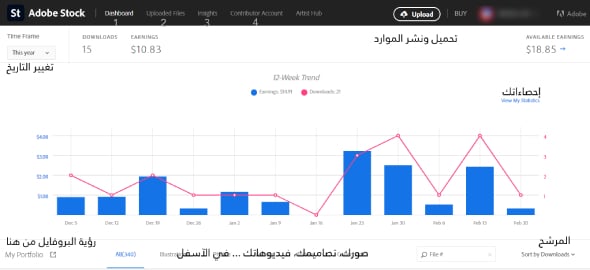
1. Dashboard
في الواجهة الرئيسية “Dashboard” ستظهر لك إحصاءات تتعلق بعدد التحميلات والأرباح (يمكنك التحكم في المدة من Time Frame).
يمكنك النزول للآسفل لرؤية عدد التنزيلات الخاصة بكل تصميم، (او النقر على View My Statistics لمعرفة تفاصيل أكثر). يمكنك ترتيب التصميم من خلال المرشح في اليمين (الترتيب حسب التنزيلات او الأيام).
من أجل إضافة صور او تصاميم او غيرها، قم بالنقر على “Upload” ثم “Browse”. من أجل رؤية ملفك الشخصي أنقر على “My Portfolio”.
2. Uploaded Files
في “Uploaded Files” ستجد التصاميم التي قمت برفعها بعد نقرك على “upload”. في “New” ستجد الموارد التي قمت برفعها للتو ولم تقم بنشرها (غالبا يتم إرسالك إلى هذه الصفحة مباشرة بعد رفع تصاميمك او صورك).
في “In review” ستجد الموارد التي أرسلتها ولم تتم مراجعتها بعد. وفي “Not accepted” ستجد الموارد التي تم رفضها. اما باقي الخيارين لم أتعامل معهم.
3. Insights
في هذا القسم ستجد بعد الإحصاءات. في الجزء العلوي في اليسار، وفي “Recent top sellers” ستجد معلومات عن ما يتعلق بالأكثر مبيعًا في الآونة الأخيرة. أما في “My Statistics” ستجد بعض الإحصاءات المتعلقة بمواردك.
في “Payout” في الجزء العلوي في اليمين، ستجد مجموع أرباحك (تحتاج للوصول إلى 25 دولار لتحصل على أرباحك). أما “Payout history” فهو متعلق بسجل المدفوعات.
4. Contributor Account
لقد قمنا بشرحه أعلاه في معلومات الحساب والضرائب، يمكنك رؤية ملفك الشخصي من “See my public profile” ورقم ID الخاص بك في الأسفل. يمكن كذلك وضع صورة ملف شخصي من الإشعار الظاهر في الأعلى.
كيف أقوم بنشر التصاميم والصور على موقع Stock Adobe
قم بالنقر على “Upload” في الشريط العلوي، سيتم نقلك إلى صفحة التحميل، قم بالنقر على “Browse”. ثم قم بإختيار الملفات من جهازك، (او يمكنك إنتقاء الصور او التصاميم او غيرها وجرها ووضعها على دائرة التحميل).
إنتظر حتى يكتمل تحميل الملفات التي قمت برفعها. بعدها إبدء بالنقر على تلك الملفات وقم بكتابة العنوان والوسوم وتحديد ما إذا كان يظهر على مواردك أشخاص او ممتلكات معروفة ام لا. ثم تنقر على “Submit”.
الوسوم هي كلمات او عبارة (كلمتين او اكثر تصف بها موضوع صورتك او تصميمك). كمثال إذا كان الفيديو او الصورة او التصميم الذي تريد نشره يعبر عن المال والإنترنت، يمكنك كتابة وسوم: مال، الربح من الإنترنت، أعمال، بزنس، اموال، الإنترنت، أموال… (ويجب أن تفصل بين كل وسم بفاصلة (الفاصلة باللغة الإنجليزية، لأنك ستكتب بالإنجليزية أساسا)).
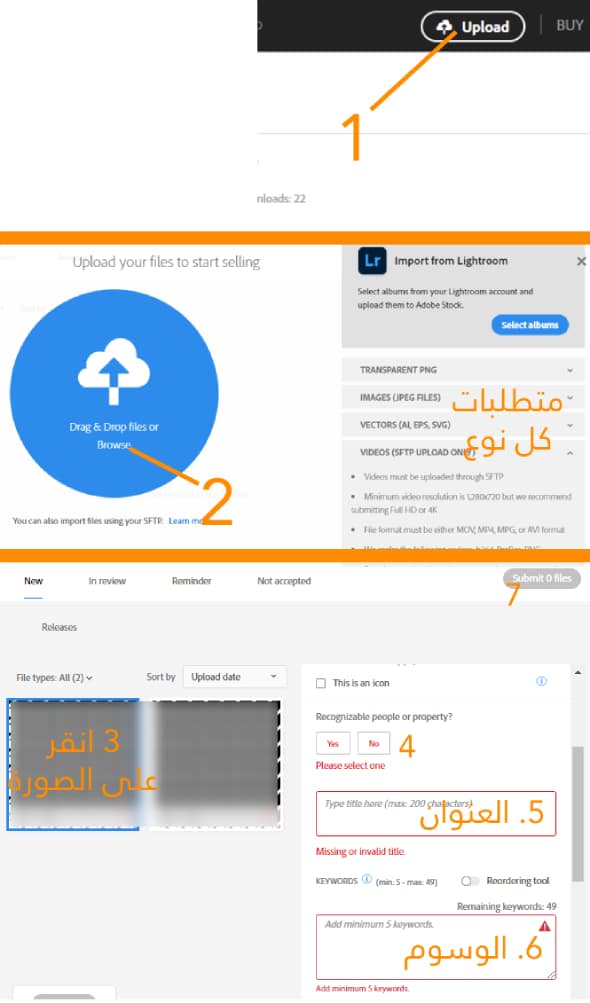
كيف أزيد من أرباحي في مجال بيع الصور والتصاميم
إلى هنا نكون قد إنتهينا من شرح أهم ما ستحتاجه، وسننتقل للتكلم عن كيف تزيد من أرباحك من مجال بيع الصور والتصاميم.
هنالك العديدمن الأمور التي تحتاج للقيام بها لزيادة أرباحك. ومن بينها:
- نشر أكبر عدد ممكن من الموارد (الصور، التصاميم، الفيديوهات).
- الإهتمام بالمواضيع والموارد الذي يرغب بها الناس.
- جودة الصور والتصاميم والفيديوهات التي تنشرها.
- كتابة عنوان، وسوم، ووصف (إن وجد) جيد.
- عدم الإكتفاء بموقع واحد لبيع الصور والتصاميم .. حيث يمكنك نشر مواردك على أكثر من منصة لبيع التصاميم والصور. سيساعدك إيصال مواردك إلى أكبر قدر من الناس في زيادة أرباحك. (يمكنك التعرف على مواقع أخرى في الرابط أسفله).
أسئلة قد يتم طرحها:
ما هو ستوك أدوبي Stock Adobe؟
أدوبي ستوك أو ستوك أدوبي Stock Adobe هو أحد الخدمات التي تقدمها شركة أدوبي الشهيرة. تقدم على هذا النظام مكتبة او مخزون للصور والتصاميم والفيديوهات، والمعروضة أمام الشركات، المؤسسات، والعملاء او الأشخاص العاديين الراغبين من الإستفادة منها.
ما هو مجال الربح من بيع الصور والتصاميم؟
في مجال الربح من بيع الصور والتصاميم، تقوم بإلتقاط صور بهاتفك او بكاميرا خاصة، ثم تقوم بالتعديل عليها ببرنامج ما إذا أردت. أو تقوم بإنشاء تصميم حول شيء ما، أو تنشئ مقطع فيديو. ثم تقوم بنشرها على أحد مواقع بيع الصور ويستحسن على أكثر من موقع.
في حالة ما وصل شخص ما إلى ما قمت بنشره، وقام بتحميله، تحصل أنت على مقدار من الأرباح في المقابل. وطبعا يمكنك أن تحصل على العديد من التنزيلات لصورة او تصميم واحد.
كم سأربح من كل تحميل لتصميم او صورة واحدة؟
على ستوك أدوبي Stock Adobe هنالك عدة عوامل تتحكم في مقدار ما ستربحه من كل تحميل لمواردك. بالنسبة لي فمن بين ما أربحه من كل تحميل لتصاميم، أحصل على: 1.27 دولار، 0.33 دولار، 0.94 دولار، 0.86 دولار، 0.30 دولار، وغيرهم.
كم يمكنني أن أربحه من Stock Adobe كل شهر؟
بما أنا مقدار الربح من تحميل واحد لا يكون ثابتا، فلا يمكن تحيد كم ستربحه. فالأمر يتعلق بطريقة عملك. يمكنك جني بضع سنتات في البداية، ويمكن ربح ما بين بضع دولارات إلى مئات الدولارات في الشهر. حسب طريقة إشتغالك.
هل موقع Stock Adobe آمن وموثوق؟
ستوك ادوبي Stock Adobe موقع تابع لشركة أدوبي Adobe التي تمتلك علامة شهيرة في مجالها، إن لم تكن الأشهر. وتقدر أرباحها بملايير الدولارات سنويا.
وحتى الآن، لا شك في مصداقية وآمان هذه الشركة وموقعها.
خاتمة:
إلا هنا نأمل أننا قدمنا لكم، كافة ما ستحتاجونه لبدأ الربح من موقع Stock Adobe، تبقى أن نذكر بأنه يفضل العمل على أكثر موقع من مواقع الربح من بيع الصور والتصاميم والفيديوهات. حيث يمكنك نشر مواردك على أكثر من منصة، طالما لم تمنع منصة ما ذلك.
* قبل مدة تم تعليق حسابي وإيقافه، بسبب عثورهم على تصاميم مشابهة لتصاميمي على منصة فريبيك. تواصلت معهم وأخبرتهم أنني أمتلك حساب على موقع فريبيك وأنني أنشر عليه نفس التصاميم. إستغرق الأمر حوالي شهرين ليردوا على رسالتي ويعيدو فتح حسابي.
* ربما يكون من الأفضل أن تسمي حساباتك على مواقع بيع الصور والتصاميم بنفس الإسم.
* سيسهل عليك تتبع هذا الشرح والقيام به إذا كنت تتستخدم جهاز حاسوب.


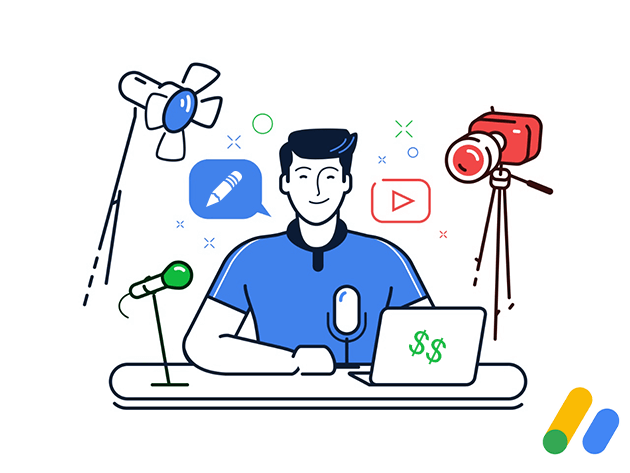




هل يمكنك افادتي انا فتحت حساب وتم ايقافه عند المطالبة بسحب الارباح
ومن ثم فتحت حساب اخر وتم ايقافه ايضا عند المطالبة بسحب الاربح
كما ذكرته في نهاية المقال ثم إقاف حسابي لمدة شهرين، وسبحان الله بعد بضعة أيام من المطالبة بسحب اولى أرباحي. فقط تواصل معهم وإنشاء الله بيردو عليك، لكن في إحتمال كبير يتأخروا على فتح الحساب. وفي هذه المدة يمكنك إنشاء تصاميم وإلتقاط صور ونشرها على منصات اخرى كفريبيك، وغيرهم.